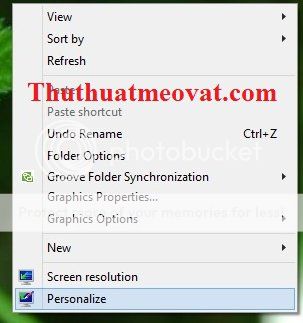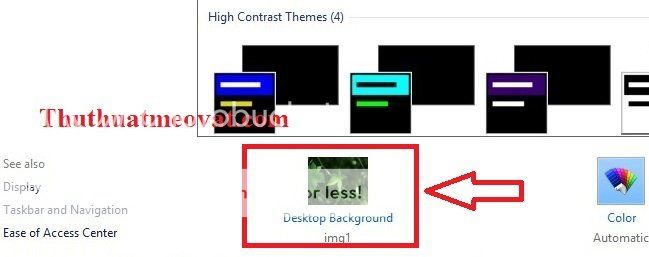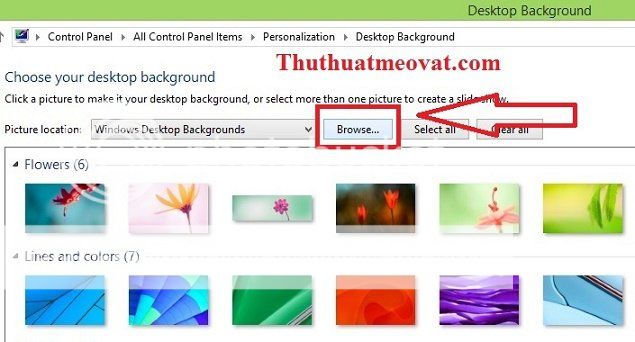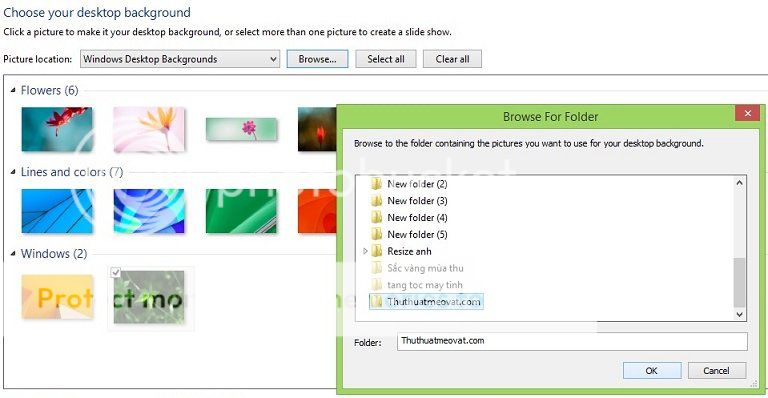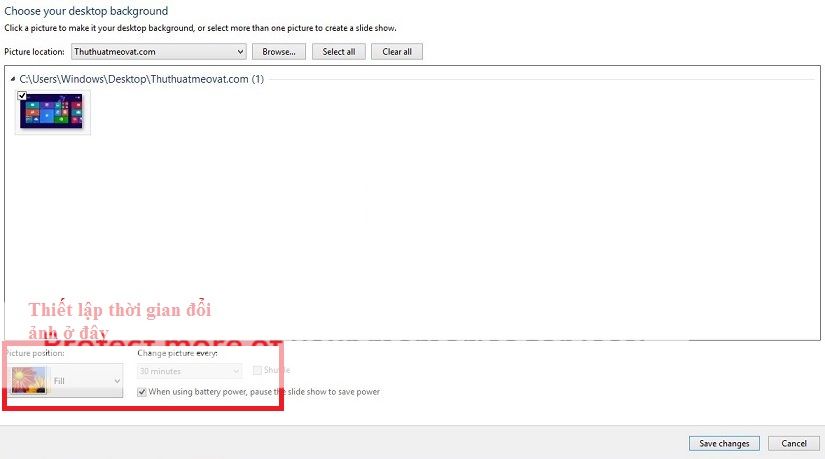Hướng dẫn cài đặt, thay đổi hình nền cho máy tính nhanh nhất. Chỉ với vài thao tác đơn giản, bạn đã có thể thay đổi bộ mặt mới cho máy tính của bạn.
Bạn nên chọn những hình nền máy tính có độ phân giải càng cao càng tốt, tốt nhất là lớn hơn độ phân giải màn hình của máy tính bạn. Như vậy hình ảnh sẽ sắc nét hơn, tránh bị vỡ hình, nhòe hình.
Cách cài đặt, thay đổi hình nền cho máy tính
Cách 1: Áp dụng trên windows XP, windows 7, windows 8/8.1 và Windows 10 (chỉ làm được với 1 hình)
Các bạn click chuột phải vào hình muốn đặt làm hình nền máy tính chọn Set as desktop background. Ngay lập tức hình đó sẽ được đưa ra màn hình desktop của bạn để làm hình nền.
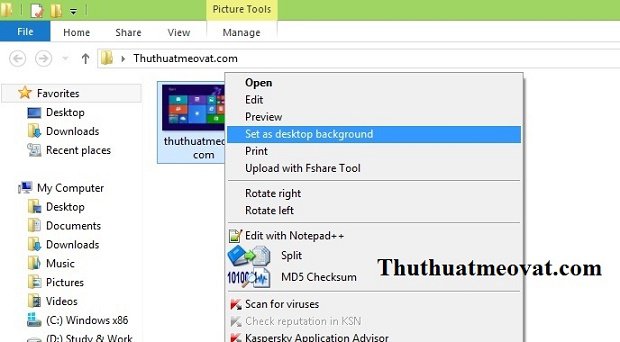 Hướng dẫn cài đặt, thay đổi hình nền cho máy tính
Hướng dẫn cài đặt, thay đổi hình nền cho máy tính
Cách 2: Cách này chỉ áp dụng cho windows 7, windows 8 và windows 8.1 nhé ( có thể chọn nhiều ảnh làm hình nền tự động thay đổi)
Đầu tiên bạn click chuột phải vào màn hình desktop chọn Personalize
Tiếp tục chọn Desktop Background
Nhấm Browse… để tìm đến thư mục chứa hình nền
Bạn tìm đến thư mục chứa hình nền trong máy tính của bạn rồi chọn Ok
Lúc này toàn bộ hình ảnh có trong thư mục bạn chọn ở trên sẽ xuất hiện. Bạn tích vào hình muốn chọn làm hình nền máy tính nhé. Nếu chọn tất cả thì ấn nút Select all. Thiết lập thời gian thay đổi hình nền như hướng dẫn trong hình dưới hoặc để mặc định máy tính cũng tự động thay đổi hình nền cho bạn nếu có từ 2 hình trở lên.
Quay ra desktop và chiêm ngưỡng thành quả.
Cách 3: Chỉ áp dụng trên Windows 10
>>> Các bạn xem chi tiết ở đây
Chúc các bạn thành công!!!
Theo Thuthuatmeovat.com
 Thuthuattienich.com
Thuthuattienich.com